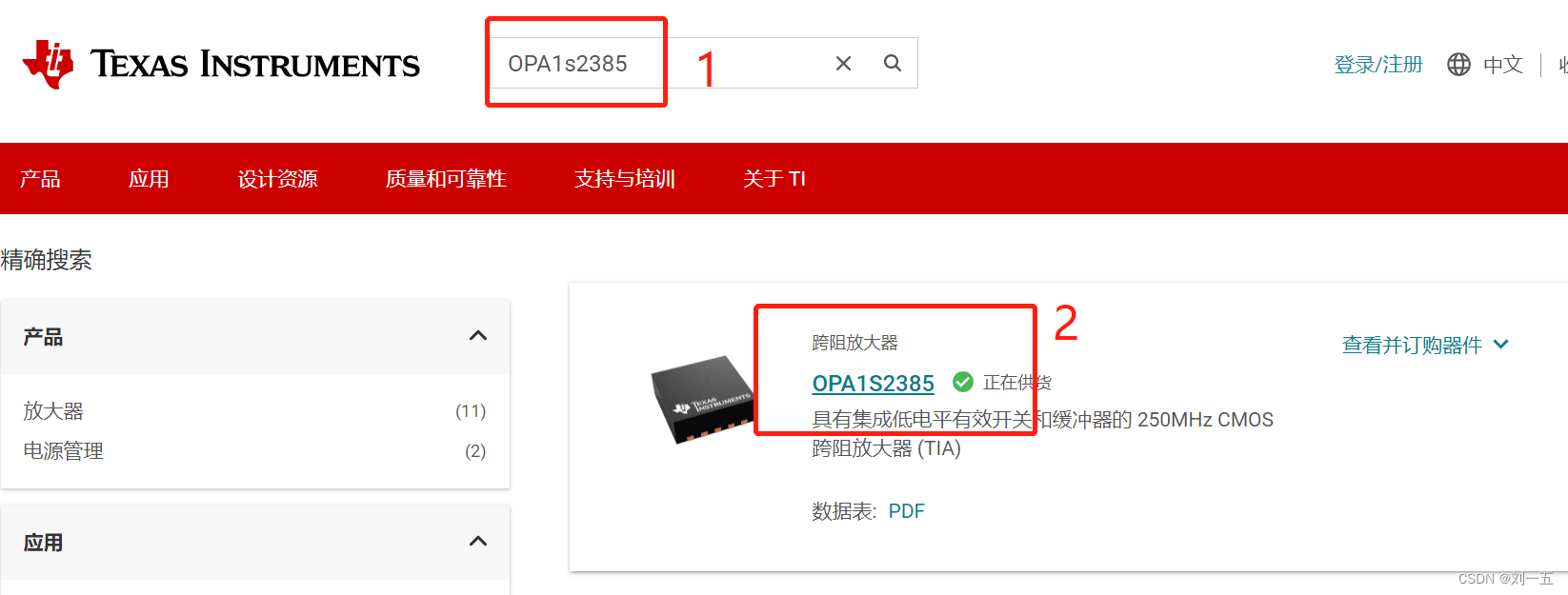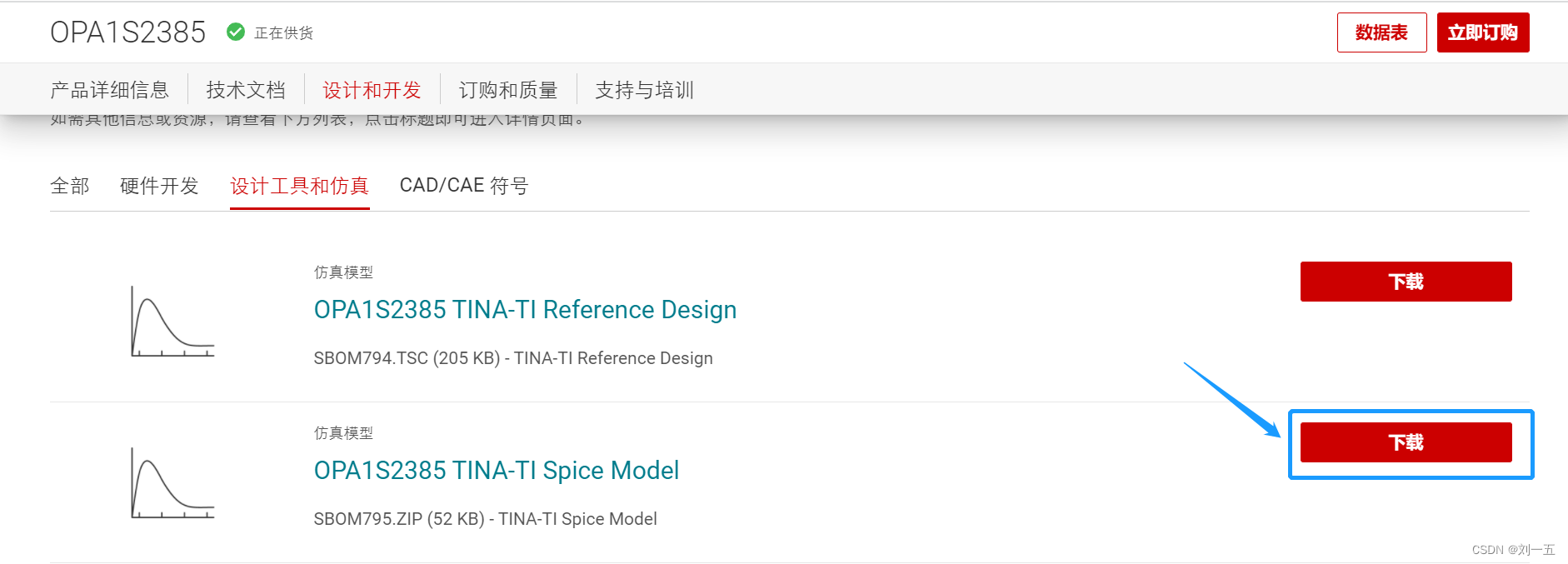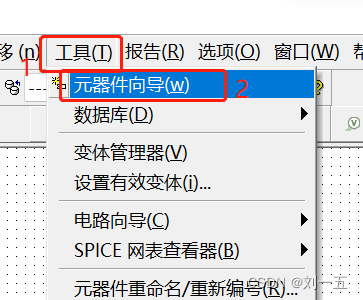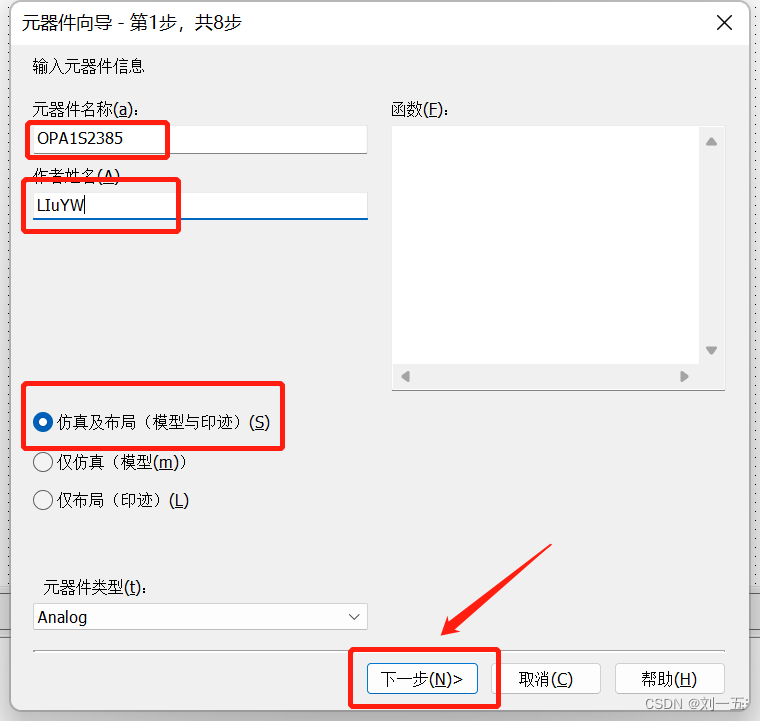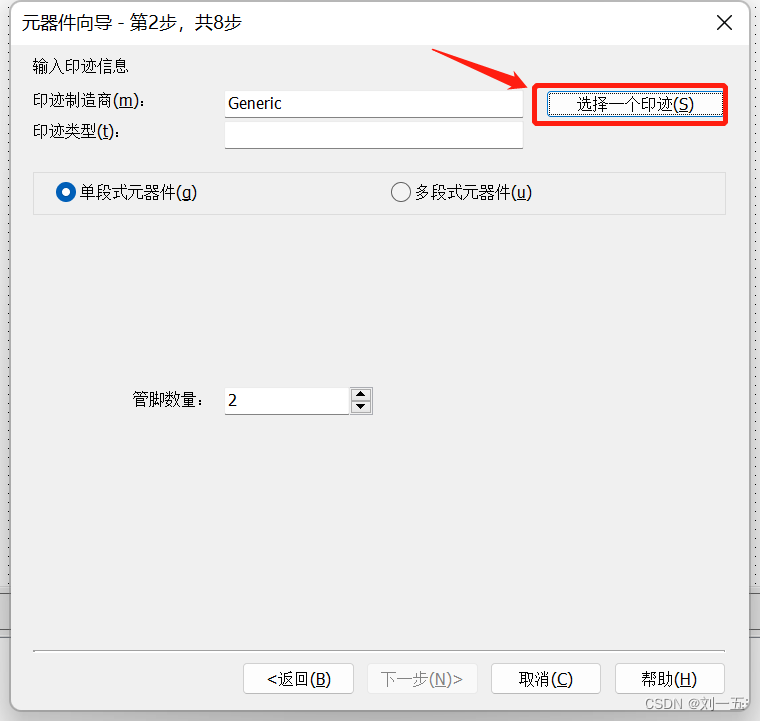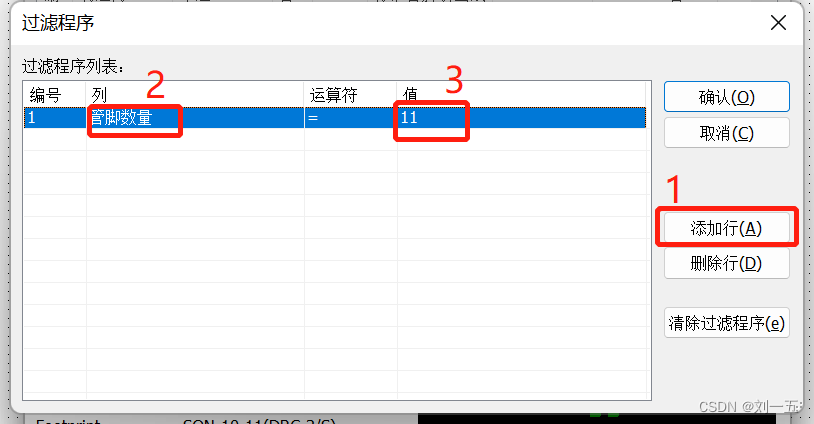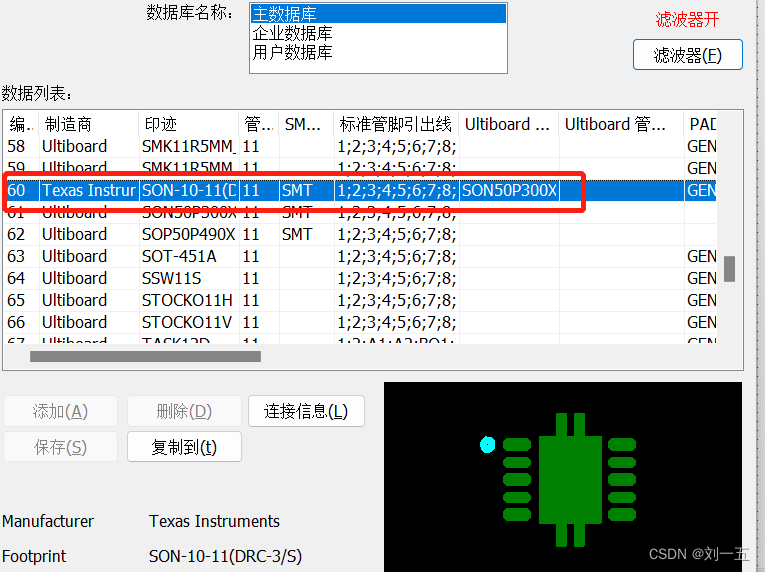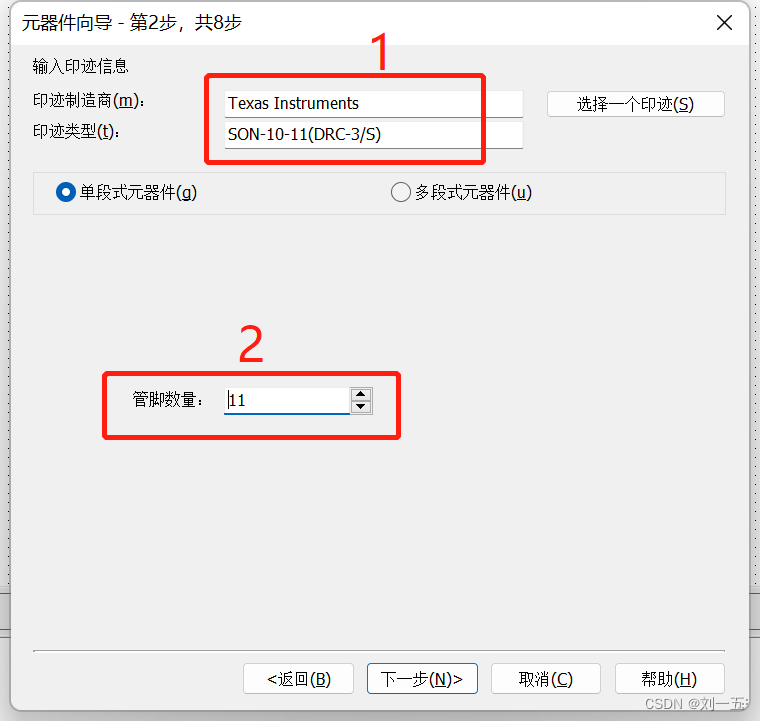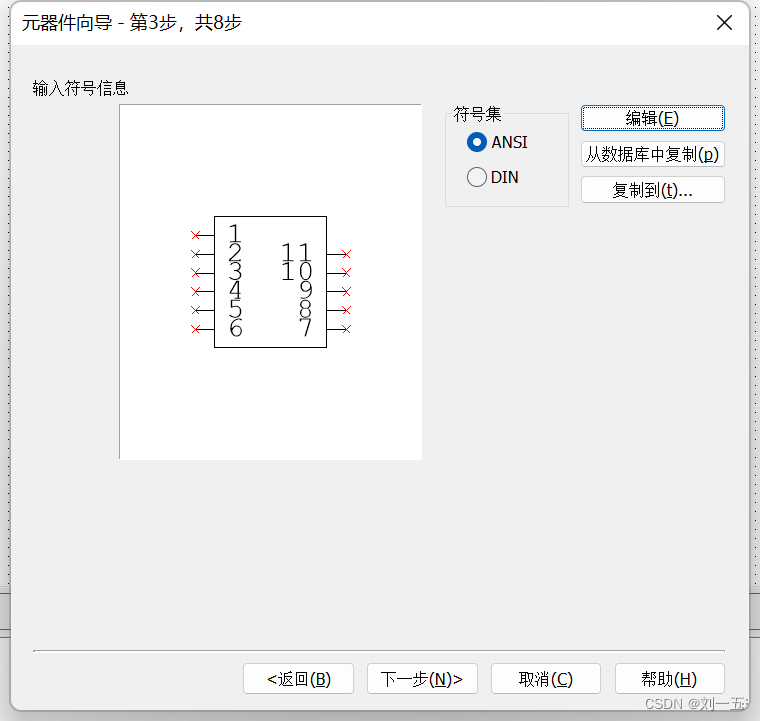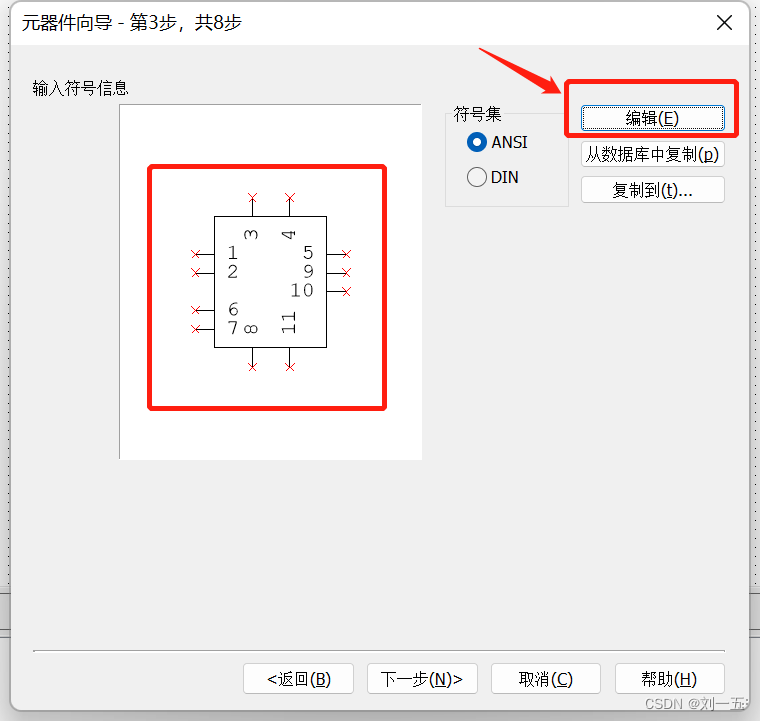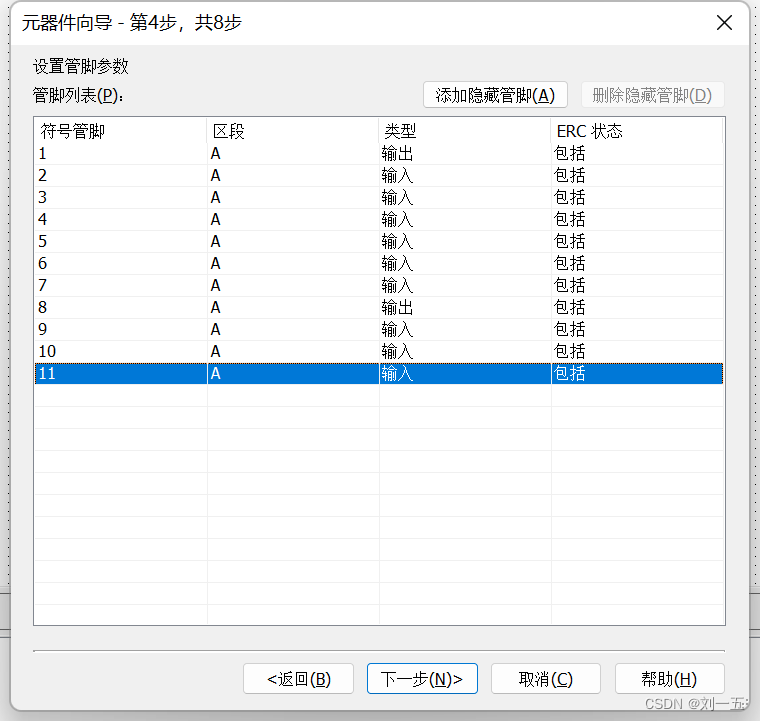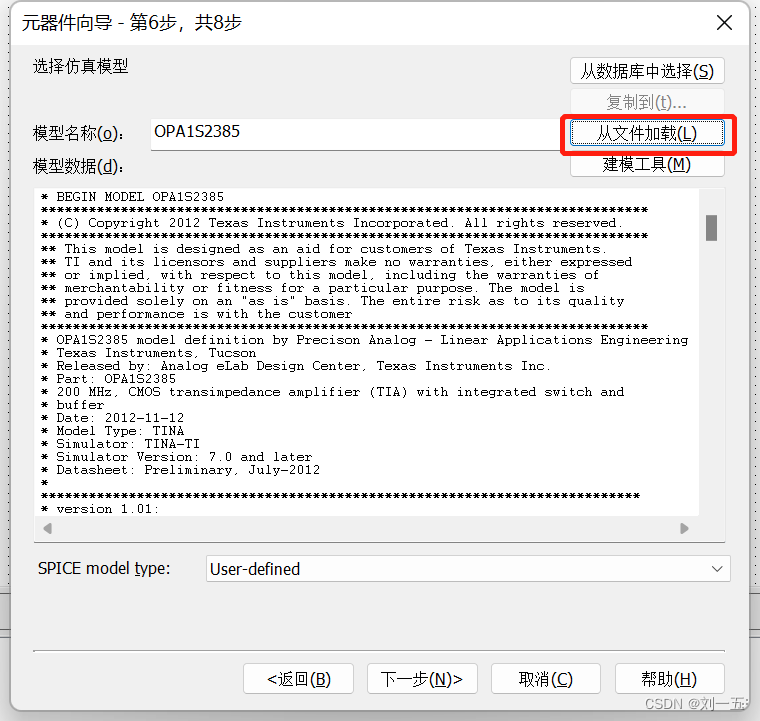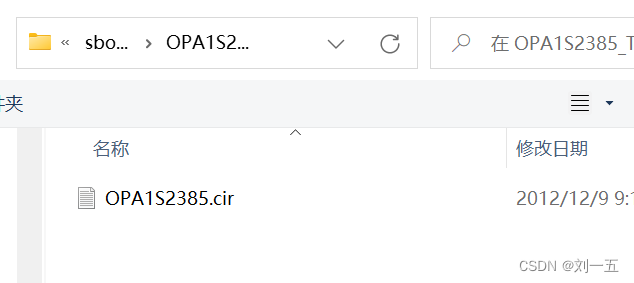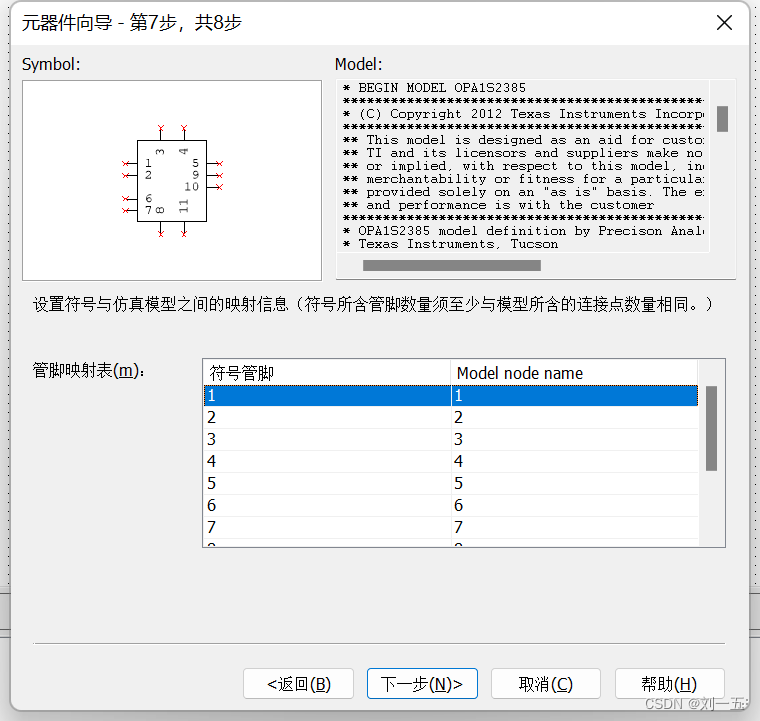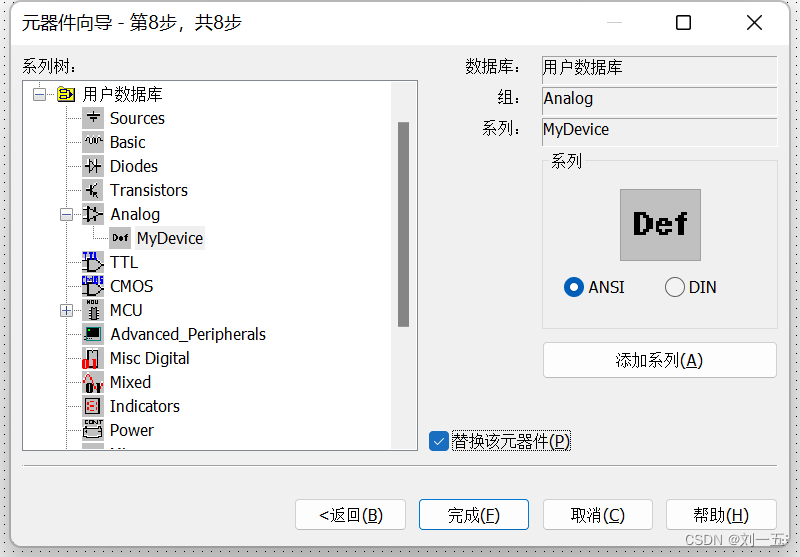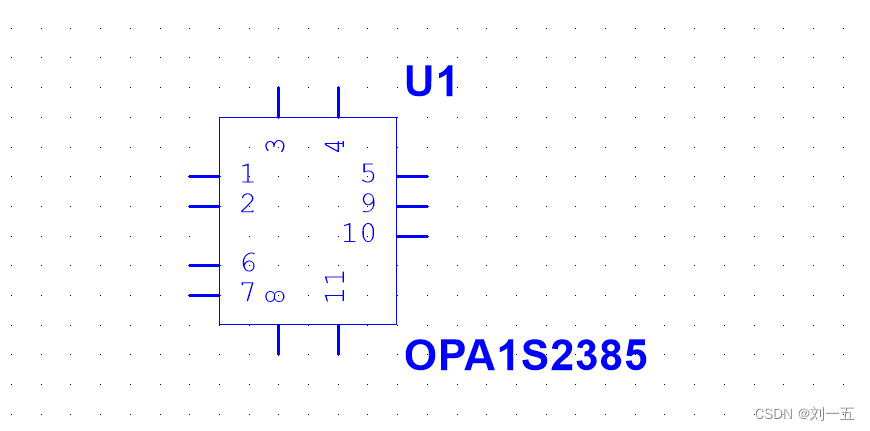| 在Multisim导入TI提供的SPICE模型 | 您所在的位置:网站首页 › 3dmax导入模型没有颜色 › 在Multisim导入TI提供的SPICE模型 |
在Multisim导入TI提供的SPICE模型
|
对在Multisim中导入TI模型的一个记录。 Multisim中只有常规的元器件,对于很多元器件Multisim都没有相应的模型,这就需要手动导入了。 Multisim导入模型 1、从官网下载相应的模型文件2、在Multisim中导入模型3、写在后面 1、从官网下载相应的模型文件(1)首先上TI官网 https://www.ti.com.cn/➡️搜索元器件名称,进入元器件界面 ➡️【设计与开发】➡️【设计工具和仿真】➡️【下载】
(2)导入Multisim需要 .cir文件,但是解压安装包可以发现这里面没有.cir后缀的文件,直接将第一个文件的后缀 lib改为 cir即可。
【工具】➡️【元器件向导】 (1)第1步,写上元器件名称和作者姓名➡️【下一步】
(2)第2步,【选择一个印迹】,然后根据元器件的封装选择响应的封装,OPA1S2385的在数据手册中的封装是VSON,和SON是一样➡️【滤波器】(其实应该是翻译的问题,这里应该叫过滤器),通过过滤器可以更快地找到所需要的封装➡️写上相应的管教数量(这一步会影响下一步模型的生成)。
找到后,双击该行即可添加。
(3)第3步,确认元器件符号
为了方便与原理图联系起来,我修改了引脚的位置,【编辑】然后修改即可,修改结果如下。
(4)第4步,根据芯片具体情况选择引脚的属性(输入、输出还是双向等)
(5)第5步,选择各个引脚与封装管教的对应。
(6)第六步,加载【cir文件】
(7)第7步,确认管脚映射
(8)第8步,将器件保存在数据库中
然后就完成了。
听说有些lib文件直接改为cir文件之后不能用,这样的话就不知道怎么办了。 除了TI的还有一些制造商比如ANALOG DEVICES和安森美等也会给出SPICE仿真模型,也是可以导入Multisim的,可以参考https://www.bilibili.com/video/BV1Wq4y187q7。 |
【本文地址】
公司简介
联系我们